Microsoft Excel adalah salah satu program spreadsheet yang paling populer di dunia. Itu digunakan oleh jutaan orang untuk berbagai keperluan, mulai dari pemrosesan data bisnis hingga pengelolaan keuangan pribadi. Namun, terkadang pengguna menghadapi masalah dengan kinerja Excel yang lambat. Ini bisa sangat mengganggu dan menghambat produktivitas. Artikel ini akan memberikan tips dan trik untuk mengatasi masalah tersebut dan menjaga Excel berjalan dengan lancar.
Ada beberapa alasan mengapa Microsoft Excel bisa menjadi lambat. Salah satunya adalah ukuran file yang terlalu besar. Jika Anda memiliki banyak data atau rumus yang kompleks dalam spreadsheet Anda, file Excel mungkin akan menjadi lambat saat diakses atau saat melakukan perhitungan. Selain itu, masalah dengan komputer atau sistem operasi Anda juga dapat mempengaruhi kinerja Excel. Masalah seperti kurangnya ruang penyimpanan, virus atau malware, atau perangkat keras yang usang dapat membuat Excel bekerja dengan lambat.
1. Meminimalkan Ukuran File Excel
Salah satu cara untuk mengatasi Excel yang lambat adalah dengan meminimalkan ukuran file. Anda dapat melakukan ini dengan menghapus data atau rumus yang tidak perlu. Jika Anda memiliki banyak lembar kerja dalam satu file, coba pisahkan mereka ke file yang berbeda. Anda juga dapat mengompres file Excel untuk mengurangi ukurannya.
Jika Anda menggunakan gambar atau objek lain dalam spreadsheet Anda, pastikan mereka dioptimalkan dengan benar. Mengubah format gambar menjadi yang lebih ringan atau mengurangi ukurannya dapat membantu meningkatkan kinerja Excel.
Memperbarui versi Excel Anda juga dapat membantu mengatasi masalah kinerja. Microsoft secara teratur merilis pembaruan dan perbaikan untuk program mereka. Pastikan Anda menggunakan versi terbaru Excel dan menginstal semua pembaruan yang tersedia.
2. Menggunakan Fungsi dan Rumus yang Efisien
Jika Anda menggunakan rumus yang kompleks atau banyak fungsi dalam spreadsheet Anda, hal ini dapat mempengaruhi kinerja Excel. Cobalah untuk menggunakan rumus yang lebih sederhana atau gabungkan beberapa rumus menjadi satu untuk mengurangi waktu perhitungan. Selain itu, gunakan fungsi bawaan Excel daripada menulis rumus yang panjang dan kompleks sendiri.
Jika Anda memiliki banyak data dalam spreadsheet Anda, pertimbangkan untuk menggunakan tabel dinamis atau filter untuk mengatur dan menganalisis data dengan lebih efisien. Ini dapat membantu mengurangi waktu yang dibutuhkan Excel untuk memproses data.
Memformat data dengan benar juga penting untuk kinerja Excel yang baik. Hindari menggunakan format yang tidak perlu atau berlebihan, seperti format font yang rumit atau warna latar belakang yang mencolok. Menggunakan format yang sederhana dan ringkas akan membantu Excel berjalan lebih cepat.
3. Membersihkan dan Mengoptimalkan Komputer Anda
Masalah dengan komputer Anda juga dapat mempengaruhi kinerja Excel. Pastikan komputer Anda memiliki cukup ruang penyimpanan yang tersedia. Jika hard drive Anda penuh, ini dapat memperlambat kinerja Excel. Hapus file yang tidak perlu atau pindahkan mereka ke penyimpanan eksternal untuk membuat ruang.
Memastikan komputer Anda bebas dari virus atau malware juga penting. Virus atau malware dapat mempengaruhi kinerja keseluruhan sistem dan juga kinerja Excel. Gunakan program antivirus yang andal dan lakukan pemindaian rutin untuk memastikan komputer Anda aman.
Jika komputer Anda sudah cukup lama, mungkin waktunya untuk memperbarui perangkat keras. Memperbarui RAM atau mengganti hard drive dengan yang lebih cepat dapat membantu meningkatkan kinerja Excel. Juga, pastikan Anda menggunakan versi sistem operasi yang didukung oleh Excel.
4. Menonaktifkan Fitur yang Tidak Diperlukan
Microsoft Excel memiliki banyak fitur yang berguna, tetapi beberapa fitur ini mungkin tidak diperlukan bagi kebanyakan pengguna. Jika Anda menghadapi masalah dengan kinerja Excel yang lambat, pertimbangkan untuk menonaktifkan fitur-fitur yang tidak Anda gunakan.
Contohnya, Anda dapat menonaktifkan fitur otomatisasi seperti AutoSave atau AutoRecover. Anda juga dapat menonaktifkan fitur animasi atau efek visual lainnya yang mungkin mempengaruhi kinerja Excel. Dengan menonaktifkan fitur-fitur ini, Anda dapat meningkatkan kinerja Excel secara keseluruhan.
Juga, pastikan Anda menutup program atau aplikasi lain yang tidak diperlukan saat menggunakan Excel. Program lain yang berjalan di latar belakang dapat mengambil sumber daya komputer yang dapat mempengaruhi kinerja Excel.
5. Menggunakan Add-Ins dengan Hati-Hati
Microsoft Excel menyediakan berbagai add-ins dan plugin yang dapat membantu meningkatkan fungsionalitas program. Namun, terlalu banyak add-ins yang diinstal dapat mempengaruhi kinerja Excel.
Cobalah untuk menggunakan add-ins yang benar-benar Anda perlukan dan matikan atau hapus add-ins yang tidak digunakan. Anda juga dapat memeriksa pengaturan add-ins Excel untuk mengoptimalkan kinerja. Beberapa add-ins mungkin memuat secara otomatis saat Excel dibuka, sehingga dapat memperlambat waktu startup.
Jika Anda tidak yakin add-ins mana yang harus diaktifkan atau dinonaktifkan, Anda dapat mencoba untuk memulai Excel dalam mode aman. Mode aman akan memulai Excel dengan pengaturan default dan tidak akan memuat add-ins tambahan.
6. Menggunakan Versi Excel yang Lebih Ringan
Jika Anda masih menghadapi masalah dengan kinerja Excel yang lambat, pertimbangkan untuk menggunakan versi Excel yang lebih ringan. Microsoft Excel Online adalah versi web yang dapat diakses melalui browser dan tidak memerlukan instalasi. Ini bisa menjadi pilihan yang baik jika Anda memiliki komputer dengan spesifikasi yang rendah.
Juga, ada alternatif lain seperti Google Sheets atau LibreOffice Calc yang dapat Anda coba. Meskipun tidak sekuat Excel, mereka masih menyediakan banyak fitur dan dapat berjalan lebih cepat di komputer yang lebih tua atau dengan spesifikasi yang lebih rendah.
Dengan mengikuti tips dan trik ini, Anda dapat mengatasi masalah kinerja Excel yang lambat dan meningkatkan produktivitas Anda. Ingatlah untuk selalu memperbarui versi Excel Anda, membersihkan dan mengoptimalkan komputer Anda, serta menggunakan fitur dan rumus dengan bijak. Dengan sedikit usaha, Anda dapat menjaga Excel berjalan dengan lancar dan efisien.
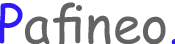 Pafineo Kumpulan Informasi dari berbagai sumber yang terpercaya
Pafineo Kumpulan Informasi dari berbagai sumber yang terpercaya
